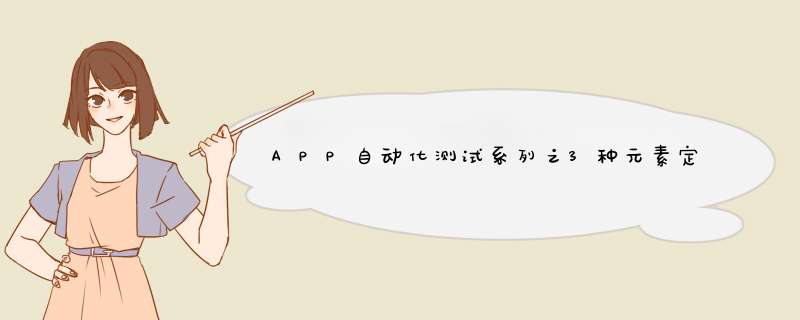
上一篇Appium自动化系列文章:APP自动化测试系列之appium-desktop配置及录制脚本,主要介绍appium-desktop如何配置SDK、JDK、Desired CapabilitIEs及录制脚本。
本文主要介绍Appium定位元素的三种工具:uiautormatorVIEwer、inspector、weditor。
每一种工具定位的前提:
1.通过 adb devices命令能够识别到至少一个androID设备;
2.设备当前没有被任何其它的应用程序所占用。
一
uiautormatorVIEwer
Uiautomator VIEwer是一个图形界面工具来扫描和分析应用的UI控件。可以扫描和分析AndroID 设备上当前显示的 UI 组件。使用此工具可以检查布局层次结构,并查看在设备前台显示的 UI 组件属性。
1
SDK安装
SDK安装步骤,详见:APP自动化测试系列之Appium环境安装一文,安装完成后,在sdk的tool目录下,就可以看到uiautormatorVIEwer工具。
2
使用uiautormatorVIEwer定位元素
①连接设备,我这里使用的是模拟器。
②双击uiautormatorVIEwer.bat,打开uiautormatorVIEwer工具。
③点击Device Screenshot,获取设备界面。
④鼠标移至想要定位的元素,右侧会出现相应的属性。
二
Appium自带的inspector
Inspector通过截图查看元素对应节点,进而直观地获取到合适的元素定位信息。Inspector 依靠 driver 的page_source() 和 get_ScreenShot_as_file() 的方法获取截图及节点树,因此它使用前提是已经建立了session 。
①连接设备,我这里使用的是模拟器。
②点击Start Sever启动服务。
③点击 Start Inspector Session启动检查会话。
④填写Desired CapabilitIEs配置,点击Start Session。
{
"platformname": "AndroID",
"devicename": "127.0.0.1:62001",
"appPackage": "com.xueqiu.androID",
"appActivity": ".vIEw.WelcomeActivityAlias"
}
如下所示,启动会话:
⑤鼠标移至想要定位的元素,右侧会出现相应的属性。
三
weditor
weIDitor是基于Python的一个查看客户端元素的工具,简单实用。
1
weditor下载安装
①安装uiautomator2,输入命令:
pip install uiautomator2 -i https://pypi.douban.com/simple/
如下所示:
②连接上设备,然后输入:python -m uiautomator2 init,用于向设备安装插件。
③安装weditor,输入命令:
pip install weditor -i https://pypi.douban.com/simple/
如下所示:
2
weditor定位元素
①运行weditor,输入命令:python -m weditor,会自动打开浏览器进入weditor页面。
②查找设备号。
③weditor页面,输入设备的信息, 点击Connnect, 连接成功之后再点击 Dump HIErarchy。
④鼠标移至想要定位的元素,右侧会出现相应的属性。
往期内容宠幸
1.Python接口自动化-接口基础(一)
2.Python接口自动化-接口基础(二)
3.Python接口自动化-requests模块之get请求
4.Python接口自动化-requests模块之post请求
5.Python接口自动化之cookie、session应用
6.Python接口自动化之Token详解及应用
7.Python接口自动化之requests请求封装
8.Python接口自动化之pymysql数据库 *** 作
9.Python接口自动化之logging日志
10.Python接口自动化之logging封装及实战
https://mp.weixin.qq.com/s/HNpPUgf9ztHYGbD1feem3Q 总结以上是内存溢出为你收集整理的APP自动化测试系列之3种元素定位工具全部内容,希望文章能够帮你解决APP自动化测试系列之3种元素定位工具所遇到的程序开发问题。
如果觉得内存溢出网站内容还不错,欢迎将内存溢出网站推荐给程序员好友。
欢迎分享,转载请注明来源:内存溢出

 微信扫一扫
微信扫一扫
 支付宝扫一扫
支付宝扫一扫
评论列表(0条)